VScode 오류 기록: 가상 환경을 VScode에 정상적으로 적용하였는데 코드 실행에서 (이 시스템에서 스크립트를 실행할 수 없으므로 …파일을 로드할 수 없습니다.) 오류가 발생하였습니다.
& : 이 시스템에서 스크립트를 실행할 수 없으므로 C:\Users\....\Scripts\Activate.ps1 파일을 로드할 수 없습니다. 자세한 내용은 about_Execution_Policies(https://go.microsoft.com/fwlink/?LinkID=135170)를 참조하십시오.이는 스크립트 실행 권한이 제한되어 있어 발생하는 문제입니다.
스크립트 실행 권한을 변경 시키기 위해서는 windows powershell을 관리자 권한으로 실행시켜서 변경해 주어야 합니다.
1. windows powershell을 관리자 모드로 실행해줍니다.
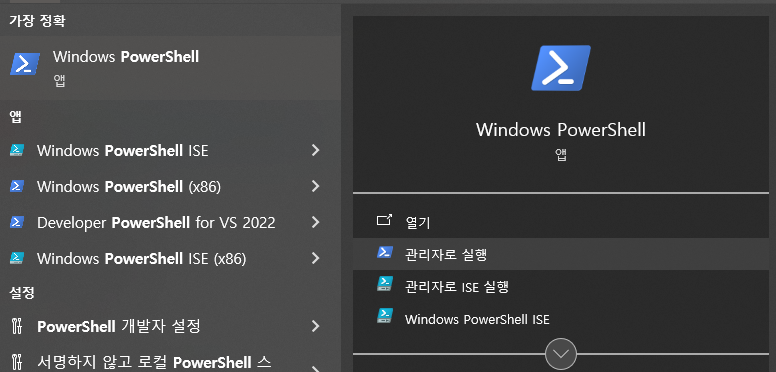
2. get-ExecutionPolicy로 현재 권한 상태를 확인합니다.

RemoteSigned 상태가 아니라면 스크립트 실행이 되지 않습니다.
3. Set-ExecutionPolicy RemoteSigned 으로 권한 상태를 “RemoteSigned“으로 변경합니다.

권한 상태 종류
Restricted
- default 설정값
- 스크립트 실행이 허용되지 않습니다.
- 가장 안전하지만 가장 제한적입니다.
AllSigned
- 신뢰할 수 있는 스크립트 파일만 실행할 수 있습니다.
- 모든 스크립트는 디지털 서명으로 서명되어야 합니다.
RemoteSigned
- 다운로드한 스크립트는 신뢰할 수 있는 게시자의 서명을 받아야 하지만 로컬 스크립트는 서명 없이 실행될 수 있습니다.
Unrestricted
- 제한 없음. 서명되지 않은 스크립트를 포함하여 모든 스크립트를 실행할 수 있습니다.
- 이 설정은 모든 스크립트 실행을 허용하므로 보안 수준이 가장 낮습니다.
ByPass
- 제한 없음; 모든 스크립트를 실행할 수 있습니다
- 이 설정은 '제한 없음'과 유사하지만 예약된 작업 및 정책이 방해할 수 있는 기타 시나리오를 위해 설계되었습니다.
Undefined
- 현재 할당된 실행 정책을 현재 범위에서 제거하여 정의되지 않게 만듭니다4. VSCode를 재시작 하면 오류가 해결된 것을 확인 할 수 있습니다.